Restaurar archivos y carpetas escogiendo la versión según el día y la hora
Todos los archivos en tu espacio Memopal están disponibles para recuperarlos en cualquier momento desde la nube a tu ordenador, gracias a la nueva función “Restaurar”.
Esta función es muy útil cuando, por ejemplo, borramos un archivo del ordenador o sobrescribimos en un archivo por error. Hoy en día la función para restaurar un archivo y las carpetas escogiendo fecha y hora se convierte en indispensable en los casos en que el ordenador es atacado por malware de la familia CryptoLocker y por el resto de ransomware. Con Memopal, de hecho, podemos restaurar los archivos que necesitemos sin pagar el rescate por recuperarlos.
Así es como se utiliza la nueva función “Restaurar”.
Abre el panel de control Memopal clicando sobre el cubo amarillo, verde y azul que se encuentra abajo a la derecha junto al reloj de Windows o arriba a la derecha sobre el dock de Mac.
Clica sobre “Restaurar” y se abrirá una pantalla como ésta que se ve abajo:
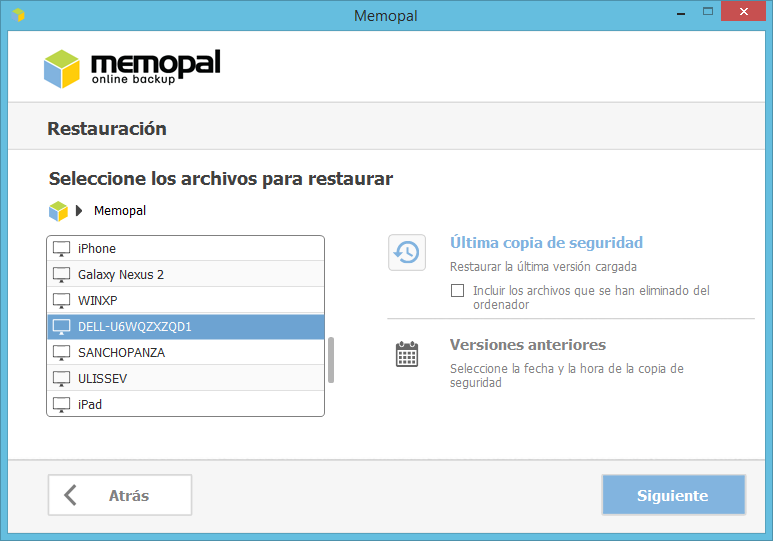
En la columna de la izquierda escoge el dispositivo que contiene el archivo o la carpeta que quieres restaurar en el ordenador. Puedes seleccionar un ordenador, una Tablet, un Smartphone, o cualquier otro dispositivo en el cual hayas instalado Memopal. Navega sobre el árbol que está estructurado exactamente como lo encuentras en tu ordenador o en tu teléfono móvil. En este ejemplo hemos escogido restaurar una imagen.
Cuando llegues al archivo o a la carpeta que desees restaurar, en la columna de la derecha escoge si descargar la última versión guardada en la nube seleccionando “Último respaldo” o bien clica sobre “Versiones precedentes” para escoger una versión específica que corresponda a un día y a una hora en particular de ese día. Para completar el proceso clica sobre “Siguiente”.
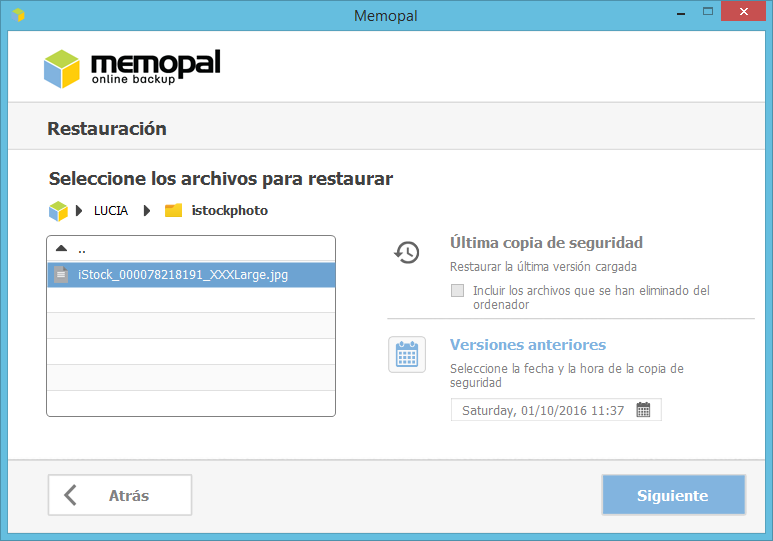
En la pantalla siguiente selecciona la carpeta en tu ordenador en la cual quieres restaurar los archivos y luego clica sobre “Siguiente”.
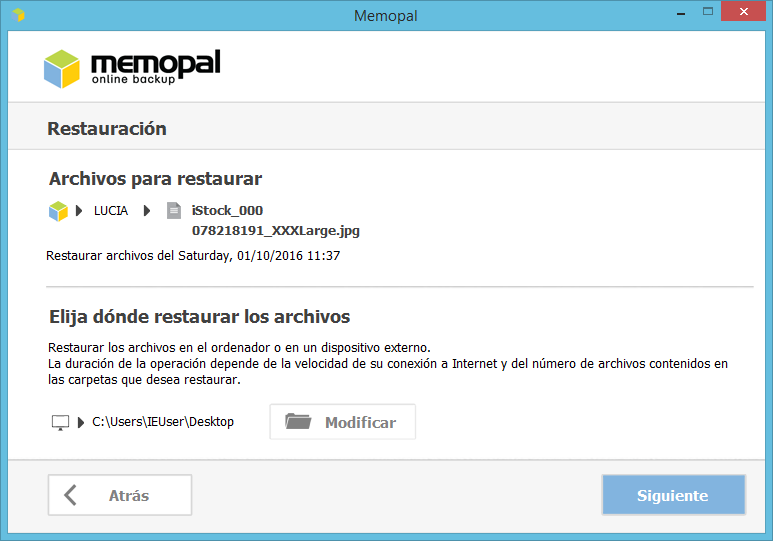
Como especificamos también en el software, el tiempo necesario para restaurar los archivos y las carpetas depende de la velocidad de conexión a internet y del número de archivos que contenga la carpeta.
Por ejemplo: de media, para restaurar una carpeta de 3GB que contenga 100 archivos, son necesarios 50 minutos, con una conexión ADSL de 20 Mbps.
En el ejemplo que se muestra abajo hemos escogido restaurar un archivo al escritorio. Después de escoger la carpeta clica sobre “Siguiente”.
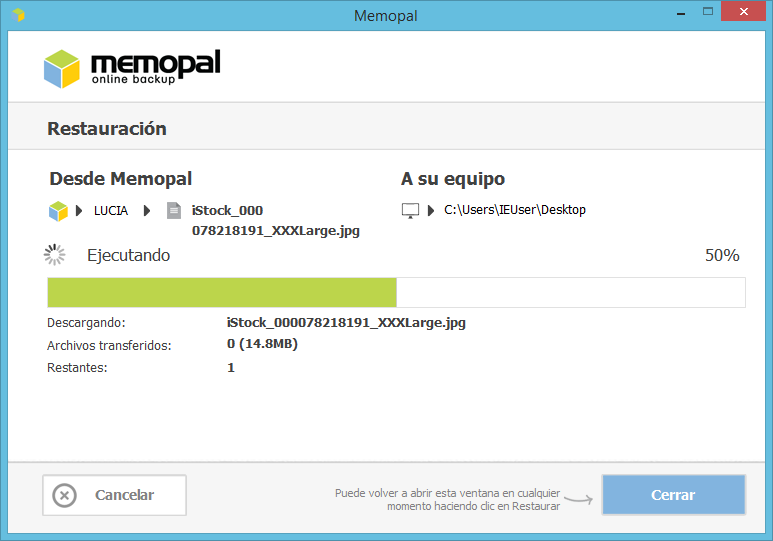
Una vez que esté completada la restauración, puedes clicar sobre “Cerrar”, los archivos y las carpetas se seguirán restaurando. Para conocer el estado de la restauración clica en cualquier momento sobre “Restaurar” en el Panel de Control Memopal y la ventana se abrirá otra vez mostrando el avance del proceso.
Una vez completada la restauración la barra de carga señala “Completado 100%”, como se muestra en la pantalla de abajo.
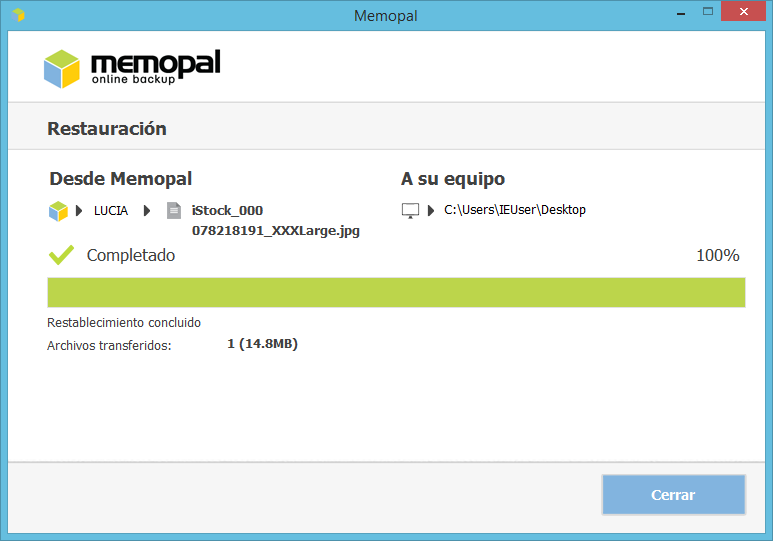
En este momento la restauración se ha completado y los archivos se encuentran de nuevo en tu ordenador.
Puedes añadir la carpeta restaurada al conjunto de respaldo si no se encuentra ya presente para seguir haciendo el respaldo.
Si necesitas ayuda escríbenos a: support@memopal.com